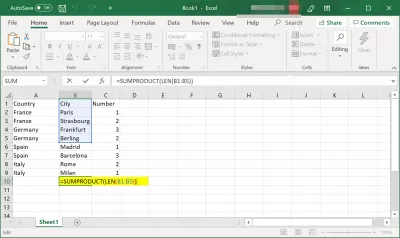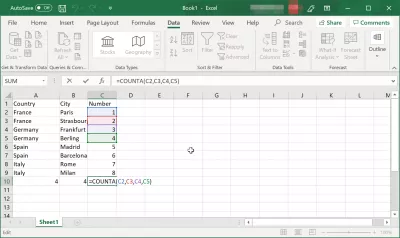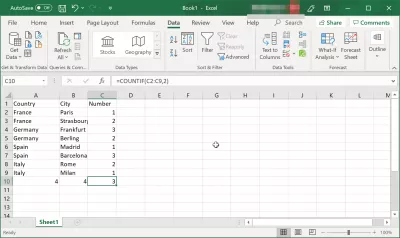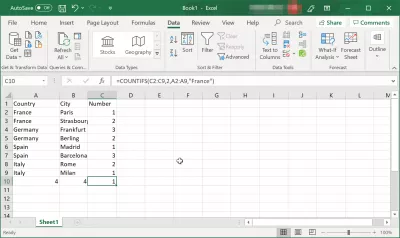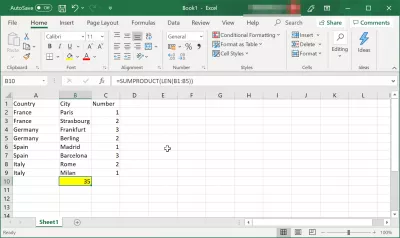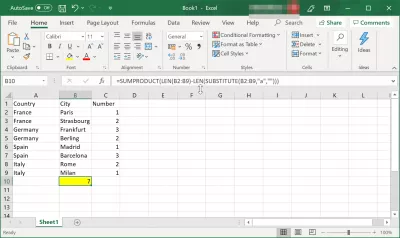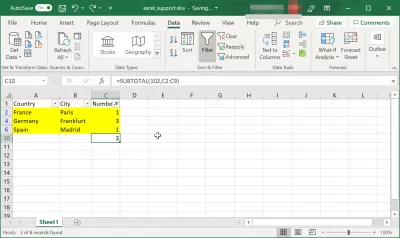એક્સેલના કોષમાં કોષોની સંખ્યા અને અક્ષરોની ગણતરી કેવી રીતે કરવી?
- સેલમાં અંકોની ગણતરી કરો અને એક્સેલમાં કોષોની ગણતરી કરો
- એક્સેલમાં કોષોની સંખ્યા કેવી રીતે ગણવી
- એક્સેલમાં કોષોની સંખ્યા કેવી રીતે કરવી?
- 1. એક્સેલ સ્પ્રેડશીટમાં આપમેળે પંક્તિઓની સંખ્યા બનાવવાની પ્રથમ અને સહેલી રીત.
- 2. સૂત્રનો ઉપયોગ કરીને રેખાઓની સંખ્યા બનાવવાની રીત.
- એક્સેલમાં સેલમાં અક્ષરોની ગણતરી કેવી રીતે કરવી
- એક્સેલમાં ઘણાબધા કોષોમાં અક્ષરો કેવી રીતે ગણી શકાય
- કોષોમાં પાત્રની ઘટના કેવી રીતે ગણાવી શકાય
- કોષમાં અંકો ગણવા અથવા અક્ષરોની ગણતરી કરવા માટે એમએસ એક્સેલ કાર્યોનો ઉપયોગ કરવો
- સૂત્રનો ઉપયોગ કરીને એક્સેલમાં રંગીન કોષો કેવી રીતે ગણી શકાય?
- વારંવાર પૂછાતા પ્રશ્નો
- વિડિઓમાં પ્રારંભિક માટે સંપૂર્ણ 2019 એક્સેલ - video
સેલમાં અંકોની ગણતરી કરો અને એક્સેલમાં કોષોની ગણતરી કરો
એમએસ એક્સેલ એ સંગઠનાત્મક અને એકાઉન્ટિંગ વસ્તુઓ માટેનું સારું સાધન છે અને તેનો ઉપયોગ કોઈપણ સ્તરે થઈ શકે છે. તેને ઘણાં અનુભવની જરૂર નથી, કારણ કે સાધન બધું સરળ બનાવે છે. તમે તેનો ઉપયોગ તમારી વ્યક્તિગત જરૂરિયાત માટે પણ કરી શકો છો, એક્સેલમાં અદ્યતન વ્યુઅલઅપ જેવા શક્તિશાળી કાર્યોથી, શબ્દમાળામાં પાત્રની સ્થિતિ શોધી શકો છો અથવા ફાઇલમાં શબ્દમાળાની સંખ્યાની સંખ્યા પણ ગણાવી શકો છો.
એમએસ એક્સેલનો ઉપયોગ કરવાનો શ્રેષ્ઠ ભાગ એ છે કે તેમાં ઘણી બધી સુવિધાઓ છે અને તેથી તમે કોષોની ગણતરી કરી શકો છો અને કોષમાં અક્ષરોની ગણતરી પણ કરી શકો છો. જાતે કોષોની ગણતરી એ હવે આરામદાયક વસ્તુ નથી.
એક્સેલમાં કોષોની સંખ્યા કેવી રીતે ગણવી
પ્રથમ, આપણે કોષોની ગણતરીથી પ્રારંભ કરીશું. એમએસ એક્સેલમાં ગણતરી કરવાની ઘણી સુવિધાઓ હોવાને કારણે, તમારે તે ચિંતા કરવાની જરૂર નથી કે તે સાચી કે ખોટી છે.
# 1 - ખાલી સેલ પર ડાબું ક્લિક કરો, જ્યાં તમે પરિણામ દેખાવા માંગો છો. સામાન્ય રીતે, આ એક પંક્તિ પછી જમણા સેલ પર અથવા પૂર્ણ કોષોના તળિયે થાય છે.
# 2 - સૂત્ર ટેબ કોષોની ઉપર છે. કારણ કે કાર્યો શોધવા તે એકદમ પડકારરૂપ હોઈ શકે છે, તમે સૂત્ર ટેબ પર ખાલી = COUNTA લખી શકો છો. '= COUNTA' શબ્દ પછી, તમે કેટલાક ગોળ કૌંસ ખોલશો અને તમે કોશિકાઓની સંખ્યા લખો છો જ્યાંથી તમે પરિણામ મેળવવા માંગો છો (દા.ત. સી 1, સી 2, સી 3 વગેરે).
કોષોની સંખ્યા કેવી રીતે ગણતરી કરવી: = COUNTA (C1, C2, C3)જો તમે કોઈ વિશિષ્ટ માપદંડ (દા.ત. સળંગ સંખ્યા )વાળા કોષોની ગણતરી કરવા માંગતા હો, તો તમે COUNTIF ફંક્શનનો ઉપયોગ કરશો. તે COUNT ફંક્શનની જેમ જ કાર્ય કરે છે, પરંતુ તમારે રાઉન્ડ કૌંસ વચ્ચે શું છે તે બદલવું પડશે.
દા.ત. તમે નંબરો શોધી રહ્યા છો જે સી 19 સેલમાં સંખ્યા સાથે સમાન છે. સૂત્ર ટ tabબમાં, તમે લખી શકશો: (સી 1: સી 2, સી 19)
એક્સેલ મેચિંગના માપદંડમાં કોષોની સંખ્યા કેવી રીતે ગણી શકાય: = COUNTIF (C1: C99, X)ઉપરાંત, ત્યાં એક COUNTIFS કાર્ય છે જે બહુવિધ માપદંડ સાથે કાર્ય કરે છે.
બહુવિધ માપદંડ સાથે મેળ ખાતી એક્સેલમાં સેલ્સની સંખ્યા કેવી રીતે ગણાય: = COUNTIFS C1: C2, C19, C24: C32, B21)એક્સેલમાં કોષોની સંખ્યા કેવી રીતે કરવી?
ક્રમમાં હરોળની સંખ્યાની સંખ્યાની ત્રણ સરળ રીતો છે.
1. એક્સેલ સ્પ્રેડશીટમાં આપમેળે પંક્તિઓની સંખ્યા બનાવવાની પ્રથમ અને સહેલી રીત.
તમારે પ્રથમ બે નંબરો મેન્યુઅલી દાખલ કરવું પડશે - અને આ 1 અને 2 હોવું જોઈએ નહીં. તમે કોઈપણ સંખ્યાથી ગણતરી શરૂ કરી શકો છો. એલએમબી સાથેના કોષોને પસંદ કરો અને પસંદ કરેલા ક્ષેત્રના ખૂણા પર કર્સરને ખસેડો. તીર બ્લેક ક્રોસમાં બદલવું જોઈએ.
જ્યારે કર્સર ક્રોસમાં ફેરવાય છે, ત્યારે ડાબી માઉસ બટનને ફરીથી દબાવો અને પસંદગીને તે ક્ષેત્રમાં ખેંચો જેમાં તમે પંક્તિઓ અથવા ક umns લમ્સને નંબર કરવા માંગો છો. પસંદ કરેલી શ્રેણી પ્રથમ બે નંબરોની જેમ, વૃદ્ધિમાં આંકડાકીય મૂલ્યોથી ભરવામાં આવશે.
2. સૂત્રનો ઉપયોગ કરીને રેખાઓની સંખ્યા બનાવવાની રીત.
તમે વિશેષ સૂત્ર દ્વારા દરેક લાઇનને સંખ્યા પણ સોંપી શકો છો. પ્રથમ કોષમાં બીજ હોવું આવશ્યક છે. તેને સ્પષ્ટ કરો અને આગળના કોષ પર આગળ વધો. હવે આપણને એક ફંક્શનની જરૂર છે જે દરેક અનુગામી મૂલ્યમાં એક (અથવા બીજું આવશ્યક સંખ્યા પગલું) ઉમેરશે. તે આના જેવું લાગે છે:
"= [પ્રથમ મૂલ્ય સાથેનો સેલ] + 1"અમારા કિસ્સામાં, આ = એ 1+1 છે. સૂત્ર બનાવવા માટે, તમે ટોચનાં મેનૂમાંથી સર બટનનો ઉપયોગ કરી શકો છો - જ્યારે તમે = સેલમાં સાઇન ઇન કરો ત્યારે તે દેખાશે.
અમે સૂત્ર સાથે કોષના ખૂણામાં ક્રોસ પર ક્લિક કરીએ છીએ અને ડેટા ભરવા માટે શ્રેણી પસંદ કરીએ છીએ. લીટીઓ આપમેળે નંબર આવે છે. 3. પ્રગતિનો ઉપયોગ કરીને એક્સેલમાં પંક્તિ નંબર.
તમે પ્રગતિ કાર્યનો ઉપયોગ કરીને સંખ્યાના રૂપમાં માર્કર પણ ઉમેરી શકો છો - જો કોષ્ટક લાંબી હોય અને તેમાં ઘણા બધા ડેટા હોય તો આ પદ્ધતિ મોટી સૂચિ સાથે કામ કરવા માટે યોગ્ય છે.
- પ્રથમ કોષમાં - અમારી પાસે એ 1 છે - તમારે પ્રારંભિક નંબર દાખલ કરવાની જરૂર છે.
- આગળ, પ્રથમ કોષને કેપ્ચર કરીને, જરૂરી શ્રેણી પસંદ કરો.
- હોમ ટેબમાં, તમારે ભરો ફંક્શન શોધવાની જરૂર છે.
- પછી પ્રગતિ પસંદ કરો. ડિફ default લ્ટ પરિમાણો નંબર માટે યોગ્ય છે: પ્રકાર - અંકગણિત, પગલું = 1.
- ઠીક ક્લિક કરો અને પસંદ કરેલી શ્રેણી નંબરવાળી સૂચિમાં ફેરવાશે.
એક્સેલમાં સેલમાં અક્ષરોની ગણતરી કેવી રીતે કરવી
એક્સેલમાં એક જ કોષમાં અક્ષરોની ગણતરી કરવા માટે, અથવા સેલમાં અંકોની ગણતરી કરવા માટે, તમારે ફક્ત એક કાર્યનો ઉપયોગ કરવો પડશે.
કોષમાં અંકોની ગણતરી કરો: = LEN (C1)એક્સેલમાં ઘણાબધા કોષોમાં અક્ષરો કેવી રીતે ગણી શકાય
કોઈ ટેક્સ્ટમાંથી કેટલાક કોષોમાં અક્ષરોની ગણતરી તે ફરીથી ખૂબ જ રસપ્રદ છે અને અન્ય કોઈ લોકો કહેશે તેટલું મુશ્કેલ નથી. તમારે ફક્ત કેટલાક કાર્યોને જાણવાની અને તેનો ઉપયોગ કરવાની જરૂર છે. ઓછામાં ઓછી ગણતરી મશીન દ્વારા કરવામાં આવે છે.
એક્સેલ પ્રો બનો: અમારા કોર્સમાં જોડાઓ!
અમારા એક્સેલ 365 બેઝિક્સ કોર્સથી તમારી કુશળતાને શિખાઉથી હીરો સુધી ઉંચો કરો, જે તમને ફક્ત થોડા સત્રોમાં નિપુણ બનાવવા માટે રચાયેલ છે.
અહીં નોંધણી કરો
ત્યાં બે કાર્યો છે જે સ્માર્ટ કેરેક્ટરની ગણતરી માટે કામ કરે છે - સમપ્રમાણ અને લેન.
# 1 - તમે કોષોની સંખ્યા પસંદ કરો છો જેની પાસે ટેક્સ્ટ તમે ગણાવા માંગો છો.
સી 1, સી 2, સી 3, સી 4 અને સી 5.# 2 - ફોર્મ્યુલા ટ tabબમાં તમે સૌમ્યુપ્રોડક્ટ ફંક્શન અને લેન ફંક્શન પછી લખશો. હંમેશા આ ક્રમમાં.
કોષોમાં અંકોની ગણતરી કરો: = સમપ્રમાણ (લેન (બી 1: બી 5))ધ્યાનમાં રાખો કે કૌંસ અને જ્યારે તમે ફંક્શન વિશે વાત કરો છો ત્યારે તમે જે શબ્દો લખી રહ્યાં છો તેની વચ્ચે સ્પેસ બારને દબાવવાની જરૂર નથી.
પણ, બે બિંદુઓ શબ્દસમૂહ રજૂ કરે છે: થી…. થી…. . અમારા કિસ્સામાં: બી 1 થી બી 5.
અલબત્ત, ત્યાં અન્ય ઘણા કાર્યો છે પરંતુ આ તે છે જે સારી રીતે કાર્ય કરે છે અને તેનો ઉપયોગ કરવો ખૂબ જ સરળ છે.
કોષોમાં પાત્રની ઘટના કેવી રીતે ગણાવી શકાય
જો તમે તમારા ટેક્સ્ટમાં કોઈ વિશિષ્ટ પાત્રની ગણતરી કરવા માંગતા હો, તો તમારે જે કાર્યો વાપરવાની જરૂર છે તે છે:
સારાંશ, સબસ્ટિટ્યુટ, લેનચાલો આપણે કહીએ કે તમે તમારા લખાણમાં કેટલા વખત અક્ષર લોઅર કેસમાં આવે છે તે જોવા માંગો છો. અને તમારું ટેક્સ્ટ બી 2 થી બી 9 કોષમાં મૂકવામાં આવ્યું છે.
તમે વિધેયોનો ઉપયોગ કરવાની રીત આ પ્રમાણે હશે:
શ્રેણીમાં એક્સેલ ગણતરીના પાત્રની ઘટનાઓ: = સમપ્રમાણ (લેન (બી 2: બી 9) -લિએન (સબસ્ટિટ્યુટ (બી 2: બી 9, "એ", "")))કોષમાં અંકો ગણવા અથવા અક્ષરોની ગણતરી કરવા માટે એમએસ એક્સેલ કાર્યોનો ઉપયોગ કરવો
ધ્યાનમાં રાખો કે જ્યારે પણ તમે એમએસ એક્સેલ ફંક્શનનો ઉપયોગ કરો છો, ત્યારે રાઉન્ડ પેરેન્થેસિસ આવશ્યક છે. તેમના વિના, ફંક્શન સ softwareફ્ટવેર તેનું કાર્ય કરશે નહીં.
એક્સેલમાં અદ્યતન વ્યુઅલઅપ જેવા શક્તિશાળી કાર્યોનો ઉપયોગ કરીને શબ્દમાળા કાર્યો સાથે આગળ વધો, શબ્દમાળામાં પાત્રની સ્થિતિ શોધી શકો છો અથવા ફાઇલમાં શબ્દમાળાની સંખ્યાની સંખ્યા પણ ગણાવી શકો છો.
સૂત્રનો ઉપયોગ કરીને એક્સેલમાં રંગીન કોષો કેવી રીતે ગણી શકાય?
સૂત્રનો ઉપયોગ કરીને એક્સેલમાં રંગીન કોષોની ગણતરી કરવા માટે, તમારી પાસે સંખ્યાઓવાળી ક columnલમ હોવી આવશ્યક છે.
આ ડેટા રેંજ પર નીચે ફંક્શન ઉમેરો, કોષોને સી 2: સી 9 થી તમારા પોતાના સેલ્સમાં બદલો અને રંગ ફંક્શન પર ફિલ્ટરનો ઉપયોગ કરો.
સૂત્રનો ઉપયોગ કરીને ગણવામાં આવેલા એક્સેલના રંગીન કોષોનું પરિણામ પરિણામ હશે.
સૂત્રનો ઉપયોગ કરીને એક્સેલમાં રંગીન કોષો કેવી રીતે ગણાવી શકાય: = સબટોટલ (102, સી 2: સી 9)વારંવાર પૂછાતા પ્રશ્નો
- ડેટા ધરાવતા શ્રેણીમાં કોષોની કુલ સંખ્યા નક્કી કરવા અને ચોક્કસ કોષમાં અક્ષરોની ગણતરી કરવા માટે એક્સેલમાં કયા સૂત્રો અથવા કાર્યોનો ઉપયોગ કરી શકાય છે?
- શ્રેણીમાં બિન-ખાલી કોષોની સંખ્યાની ગણતરી કરવા માટે, `કાઉન્ટા (રેન્જ)` ફંક્શનનો ઉપયોગ કરો. જગ્યાઓ સહિત કોષમાં અક્ષરોની સંખ્યાની ગણતરી કરવા માટે, `લેન (સેલ_રેફરન્સ)` ફંક્શનનો ઉપયોગ કરો. આ કાર્યો એક્સેલ સ્પ્રેડશીટ્સમાં સેલ સામગ્રી અને ડેટા લંબાઈનું વિશ્લેષણ કરવાની સરળ રીતો પ્રદાન કરે છે.
વિડિઓમાં પ્રારંભિક માટે સંપૂર્ણ 2019 એક્સેલ
એક્સેલ પ્રો બનો: અમારા કોર્સમાં જોડાઓ!
અમારા એક્સેલ 365 બેઝિક્સ કોર્સથી તમારી કુશળતાને શિખાઉથી હીરો સુધી ઉંચો કરો, જે તમને ફક્ત થોડા સત્રોમાં નિપુણ બનાવવા માટે રચાયેલ છે.
અહીં નોંધણી કરો